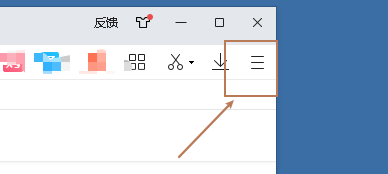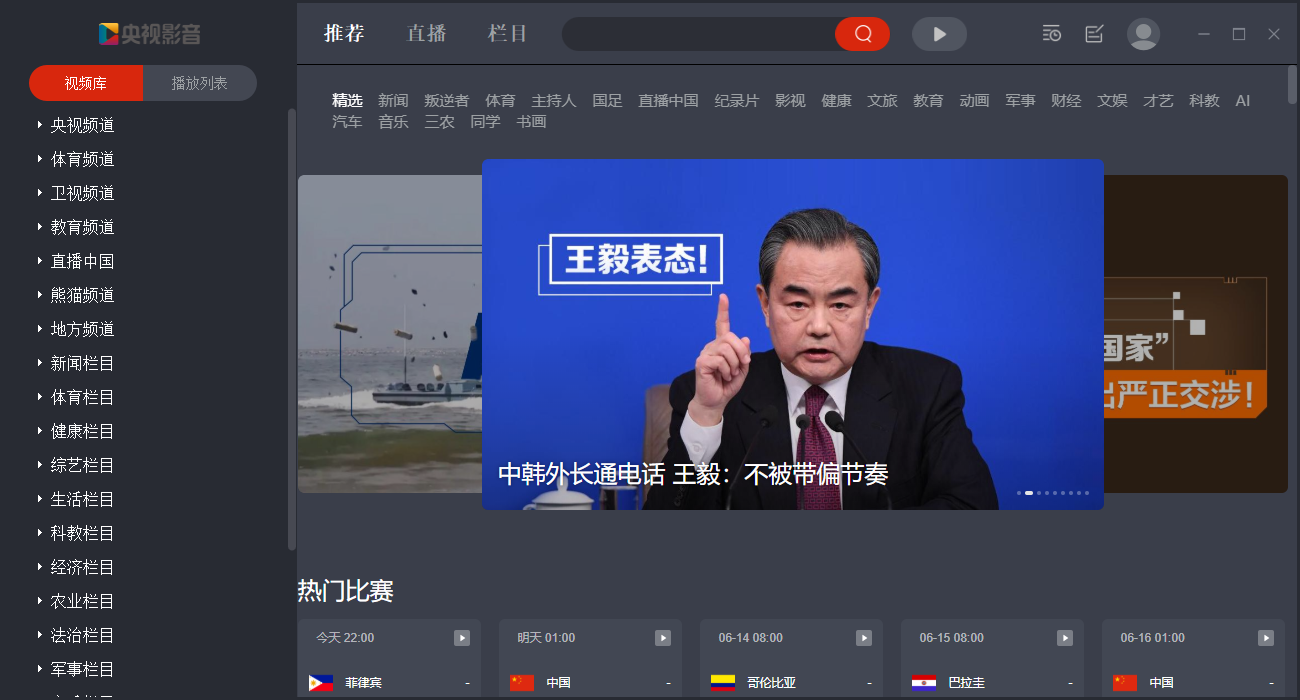win7玩游戏不能全屏怎么解决?win7游戏运行不能全屏解决方法下载
很多喜欢玩游戏的用户,更多的都喜欢使用win7系统,那么在运行游戏的过程中,无法进行全屏,导致了部分游戏的体验感较差,关于这个问题要如何解决,本期的win7教程,就来为广大用的用户们分享两种解决方法,希望能够给大伙带来帮助。
win7玩游戏时不能全屏解决方法
方法一:
1、知识兔点击有下家的开始菜单后输入regedit回车确定。
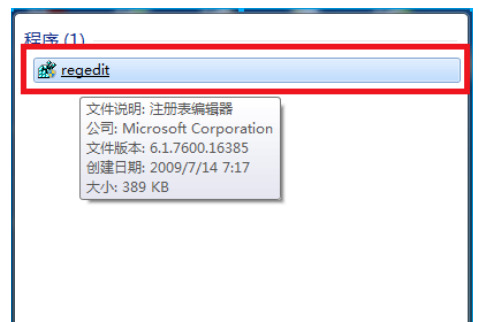
2、在打开的注册编辑器中按照顺序依次打开:
HEKY_LOCAL_MACHINE\SYSTEM\ControlSet001\Control\GraphicsDrevers\configuration
在configuration上右击选择“查找”。
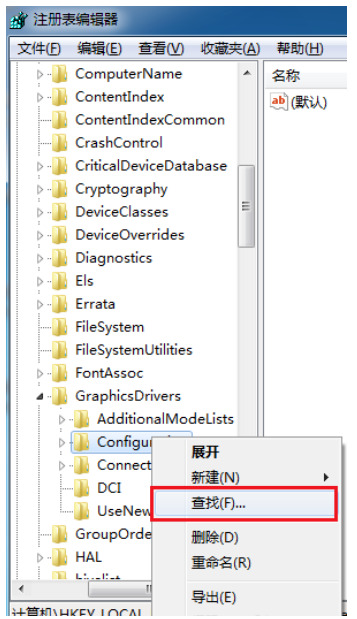
3、在打开的查找界面输入scaling然后知识兔点击查找下一个。
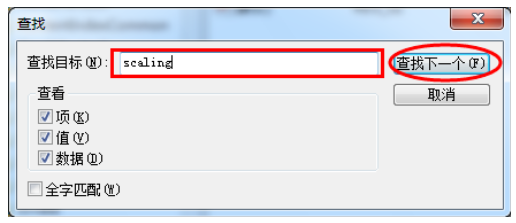
4、在打开的界面中找到并且知识兔点击scaling,知识兔选择修改。
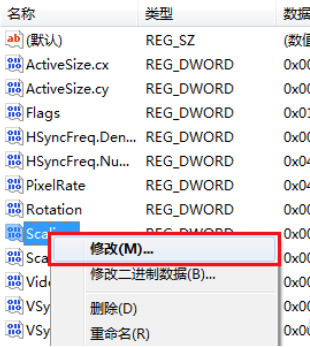
5、知识兔将弹出界面中的数值数据由4改为3更改后确定就可以解决显示不全屏的问题。
注:如果知识兔在第一次更改后还是没有解决显示问题需要再一次将数字3改回4。
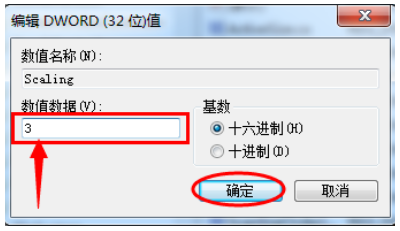
方法二:
1、在系统桌面的空白处右击鼠标选择屏幕分辨率点击进行下一步。
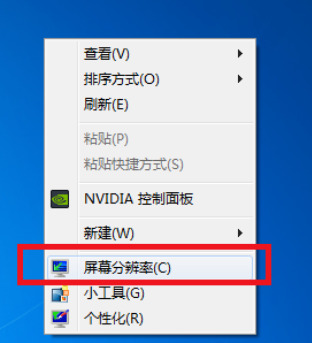
2、在更改显示器外观界面对显示器的分辨率进行更改为推荐。
这样就可以解决大部分的显示器无法全屏问题的了。
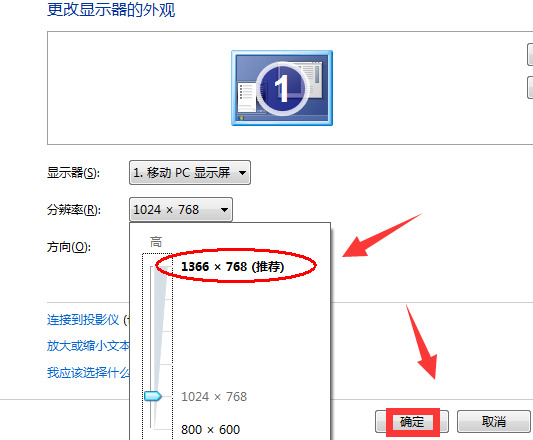
下载仅供下载体验和测试学习,不得商用和正当使用。

![PICS3D 2020破解版[免加密]_Crosslight PICS3D 2020(含破解补丁)](/d/p156/2-220420222641552.jpg)